Excel函数是二级Office考生最怕的部分,真的有那么难吗?未必。熟悉函数公式和使用方法,大多数人都是可以掌握的。今日总结四个函数,分别是RANK、LEFT、MID和FIND函数。更多函数总结平台将在近期陆陆续续更新,敬请期待!
一、排序函数RANK
1、功能:返回某一数值在一列数值中相对于其他数值的大小排位。
2、使用格式:
=RANK(Number,Ref,[Order])
3、参数说明:
Number是必选项,为需要排序的某个数字。
Ref是必选项,为数字列表数组或对数字列表的引用,Ref中的非数值型值将被忽略。
Order为可选项,指明对数字排序的方式。如果Order为0或省略时,则按降序进行排序;如果Order不为零,则按升序进行排序。
4、在题库第7、9、13、15、24、29等6套题中出现过。
5、应用举例:如第9题Excel
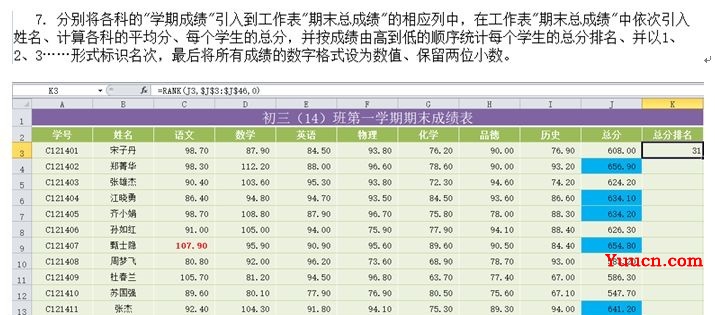
我们需要在K列根据总分求得排名,首先在K3单元格输入“=RANK”,点击fx打开函数对话框,第1个参数Number中要输入需要排序的某个数字,也就是第3行这位同学的总分,即J3单元格。
第2个参数Ref中要输入数值区域,也就是整个班的总分,即J列数据,J3:J46,但待会我们要进行向下填充,而行号不能跟着往下填充,所以需要对这部分数据区域进行绝对引用,$J$3:$J$46。
第3个参数Order,由于题目说要按由高到低的顺序排序,即降序,所以输入0.
3个参数输入好了点击确定即可。
二、留头去尾函数LEFT
1、功能:根据指定的字符数,截取文本串中左边的第一个或前几个字符。
2、使用格式:
=LEFT(text,num_chars)
3、参数说明:
第一个参数:text 是包含要提取字符的文本串,
第二个参数:num_chars 指定函数要提取的字符数,必须大于或等于0.
4、在题库中第5、20、22、24等4套题中出现过。
5、应用举例:如第5题Excel。
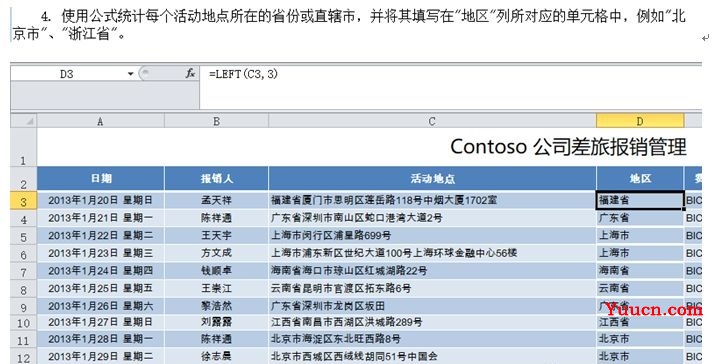
我们需要从活动地点中截取出省份或直辖市,即活动地点的前3个字,所以可以用LEFT函数求得,在D3单元格输入“=LEFT()”,点击fx打开函数对话框。
首先第一个参数text 要输入包含要提取字符的文本串,也就是活动地点,所以输入C3单元格。
第二个参数num_chars 输入3,因为我们要截取3个字符。最后点击确定即可。
三、掐头去尾函数MID
1、功能:返回文本串中从指定位置开始的特定数目的字符,返回的字符数目由用户指定。
2、使用格式:
=MID(text,start_num,num_chars)
3、参数说明:
第一个参数:text 是包含要提取字符的文本字符串,
第二个参数:start_num 是文本中要提取的第一个字符的位置,文本中第一个字符的start_num为1,以此类推。
第三个参数:num_chars 指定希望MID从文本中返回字符的个数。
4、在题库中第1、7、9、12、17、21、22、28等8套题中出现过。
5、应用举例:如第9套题Excel。
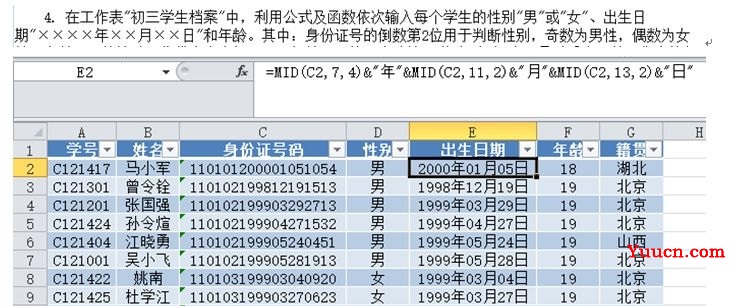
我们要从身份证号中求得出生日期,掐头去尾函数MID,在E2单元格输入“=MID()”,点击fx打开函数对话框。
首先第一个参数text 要输入包含要提取字符的文本串,也就是身份证号,所以输入C2单元格。
第二个参数start_num 输入7,代表从C2单元格的第7个字符开始截取,
第三个参数num_chars 输入4,因为我们要截取的年份是4个字符。然后输入&”年”
后面的月、日用的方法跟求年份是一样的,注意函数与文字之间要用“&”来连接。
四、字符串查找函数FIND
1、功能:用于查找其他文本串(within_text)内的文本串(find_text),并从within_text的首字符开始返回find_text的起始位置编号。即用来对原始数据中某个字符串进行定位,以确定其位置。此函数适用于双字节字符,它区分大小写但不允许使用通配符。
2、使用格式:
=FIND(find_text,within_text,start_num)
3、参数说明:
第一个参数:find_text 是要查找的目标文本。
第二个参数:within_text 是包含要查找文本的源文本。
第三个参数:start_num 为指定开始进行查找的字符,如果忽略,则假设其为1。
4、在题库中第21套题中出现过。常结合其他函数使用。
5、应用举例:如第21题Excel。
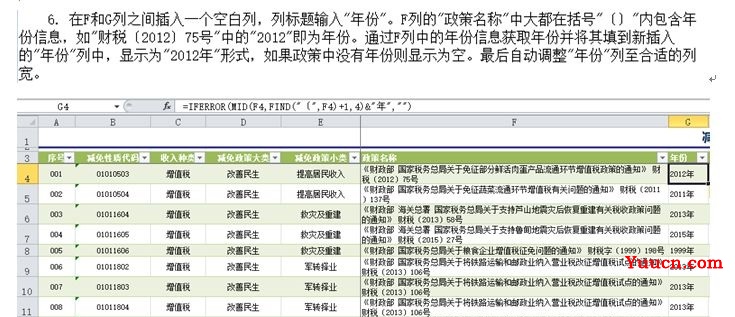
这道题最终要求的是年份,从政策名称单元格中提取的年份,我们可以用MID函数来求得,因为我们已知是从政策名称中提取4个字符,未知从第几个字符开始提取。所以要知道是从第几个字符开始提取可以借助FIND函数来求得。
因为每一个年份都是在〔〕里的,所以我们查找〔是第几个字符,然后加1就是年份的起始字符了。
输入=FIND(),第一个参数find_text是要查找的目标文本,即“〔”;第二个参数:within_text 是包含要查找文本的源文本,即“F4”单元格,第三个参数可以省略。
然后借助MID函数求得年份,即=MID(F4,FIND(“〔”,F4)+1,4)&”年”,因为有的没有年份要显示为空,就再用一个IFERROR 函数就可以了。
即=IFERROR(MID(F4,FIND(“〔”,F4)+1,4)&”年”,””)。
建议:以上函数如果看实例还是不太理解,建议找相应视频讲解再看看。